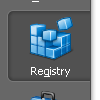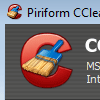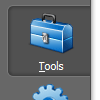CCleaner
برنامج سي كلينر لتنظيف الجهاز وتحسين أداء الكمبيوتر
من أقوى البرامج المجانية في مجال تنظيف والاعتناء بجهاز الكمبيوتر، حيث يوفّر عديد من الأدوات المدمجة لتحسين أداء الجهاز، مثل حذف الملفات الغير ضرورية والملفات المؤقته وتنظيف الريجستري وغيرها من المهام

يقوم البرنامج بأداء مهام متعددة كلها تصبح في مصلحة تنظيف جهاز الحاسوب وحذف الملفات المؤقته والغير ضرورية والتي قد تشكل عبئاً على جهاز الكمبيوتر الخاص بك، أو حذف الملفات المؤقته التي قد تبطئ الجهاز وتنظيف الرجستري ومهام اخرى تساعد على تحسين أداء وسرعة جهاز الحاسب الآلي.
كذلك يقوم البرنامج بتنظيف آثار تصفح الانترنت من الصفحات والملفات التي يحتفظ بها الجهاز وتأخذ حيزاً من القرص الصلب والتي قد تستخدم فيما بعد في التجسس على المستخدم ومعرفة تحركاته على شبكة الانترنت.
هو أحد البرامج المشهورة في مجال رفع كفاءة جهاز الحاسب الآلي سواءً المكتبي أو اللابتوب

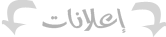
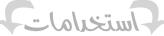
تصنيف البرنامج: برامج --> برامج النظام والملفات --> برامج تنظيف الجهاز وتحسين الأداء
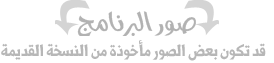
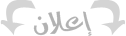
الذهاب لصفحة تحميل برنامج تنظيف الجهاز سي كلينر

شرح برنامج تنظيف الجهاز CCleaner
برنامج CCleaner من أقوى البرامج في مجال الاعتناء بجهاز الكمبيوتر من جميع النواحي، حيث أنه يوفّر عديد من الأدوات المدمجة داخله لتحسين أداء الجهاز من كافة النواحي، كما أن البرنامج يتوفّر منه ثلاث نسخ، واحدة منهم مجانية وهي ما سنتناولها في هذا الشرح، إلا أن النسخة المجانية تعد كافية جدًا ومليئة بالخيارات.
واجهة برنامج CCleaner ومكوناته
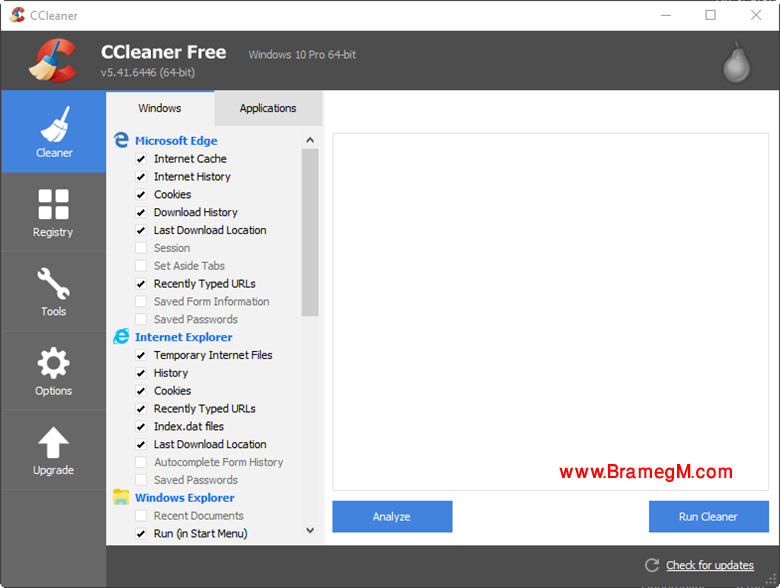
الواجهة الرئيسية للبرنامج بسيطة التصميم ومنظمة بشكل كبير، وبمجرد بدء تشغيل البرنامج ستجد الميزة الألى له أمامك وهي مسح الملفات الغير هامة لتوفير مساحة أكبر في الجهاز، وللبدء بهذا الإجراء قم بالضغط على الزر “Analyze” ليقوم البرنامج بعدها بحساب مساحة تلك الملفات الغير هامة وإظهار التقرير أمامك، بعدها قم بالضغط على “Run CCleaner” ليقوم بمسح هذه الملفات، كما بالصورة:
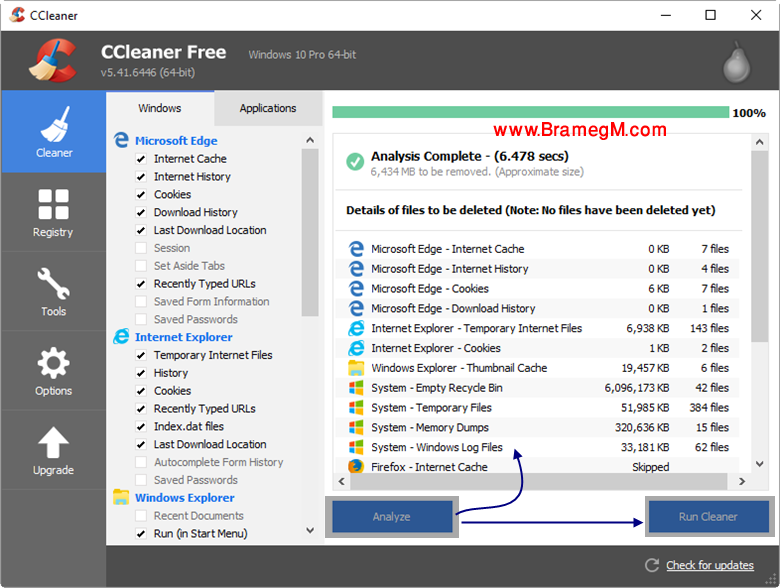
قائمة “Registry”
هذه هي القائمة الثانية للبرنامج وكذلك الميزة الثانية له، حيث يعمل البرنامج على فحص كافة الـRegistries الخاصة بجهازك ومن ثم حل أي مشكلات موجودة به وتعويض أية ملفات ناقصة أيضًا، وهذا عن طريق تحديد الخيارات التي تحتاجها -ويوصى بتحديد جميع الخيارات- ومن ثم الضغط على “Scan for Issues” وهي عملية ستستغرق بعض الوقت، بعد إنتهاء البرنامج من العمل قم بالضغط على “Fix selected issues” ليتم حل أي مشكلة موجودة، كما بالصورة التالية:
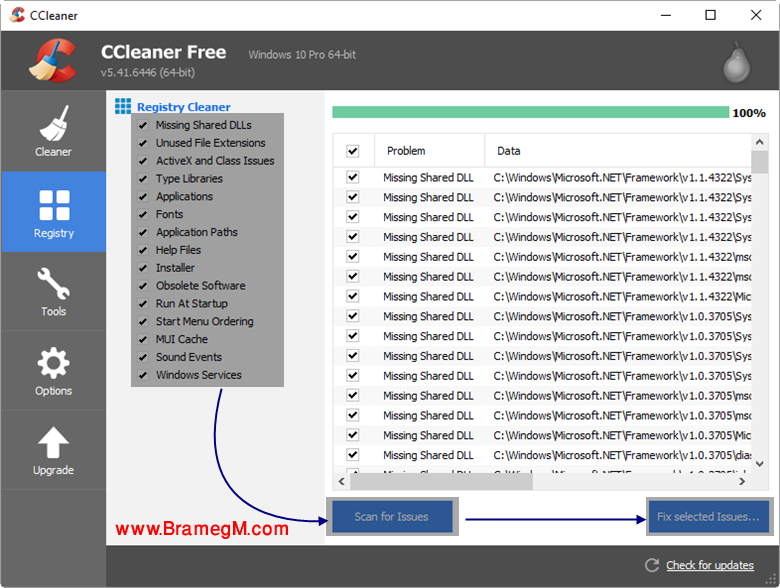
قائمة “Tools”
قائمة “Tools” تعد أقوى قوائم البرنامج لما تقدمه من مميزات عديدة وجميعها في غاية الأهمية، وسنبدأ بشرحها:
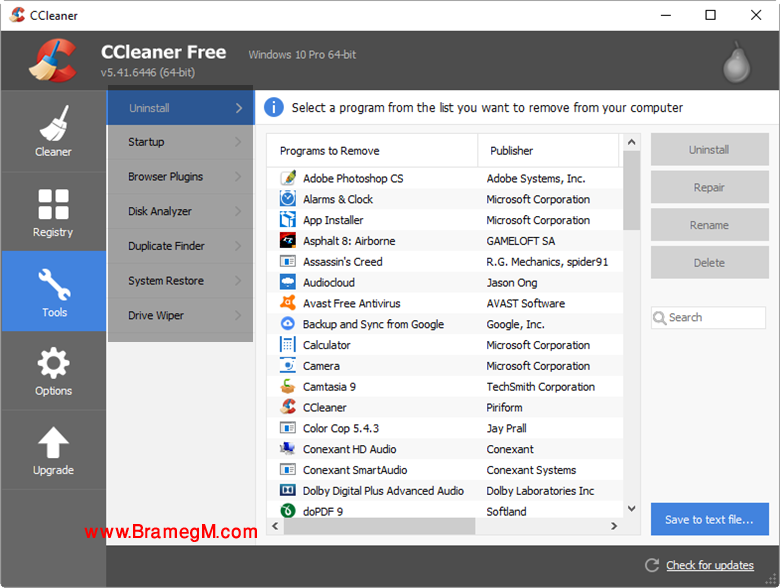
كما بالصورة يوجد على الجهة اليسرى للبرنامج 7 قوائم فرعية وكل قائمة من تلك القوائم متعلقة بمجموعة من المهام تخص رفع أداء الحاسب من جميع النواحي وهذا ما وضحناه سابقًا، وفيما يلي شرح هذه الأدوات:
1- Uninstall: تستخدم هذه الأداة في الغاء تثبيت البرامج الموجودة على الجهاز وهو ما سيساهم بكل تأكيد في تقليل المساحة المستهلكة وكذلك تقليل الضغط على الرام والمعالج، وتتم ببساطة بأن تقوم بالتعليم على البرنامج ومن ثم تختار من الاختيارات الموجودة على اليمين، كما يعطيك البرنامج إمكانية تصليح البرنامج بدلًا من الغاء تثبيته عن طريق الخيار “Repair”.
2- Startup: هذه القائمة تتيح لك التحكم في البرامج التي تعمل مباشرة بمجرد تشغيل الجهاز ويمكنك الغاء هذه الامكانية عن أحد البرامج أو إعطائه تلك الامكانية، ذلك بالتعليم على البرنامج ومن ثم الضغط على الز “Disable” لمنعه من العمل مع تشغيل النظام، والزر “Enable” للسماح له.
3- Browser Plugins: يتيح لك هذا الخيار تعطيل/تشغيل إضافات المتصفح، حيث سيعرض لك البرنامج كافة الإضافات المنصبة على كافة المتصفحات التي على جهازك ويسمح لك بتشغيلها، ايقافها أو مسحها بنفس الطريقة السابقة، وهذا الاختيار مفيد جدًا في حالة أنك أردت أن تتخلص من الإضافات التي يتم تثبيتها في المتصفح دون اذنك والتي تظهر الإعلانات أو تغير الصفحة الرئيسية.
4- Disk Analyzer: محلل القرص الصلب سيساعدك على تحديد نوع الملفات المسيطرة على مساحة جهازك ومن ثم التحكم بها، وهو خيار مفيد جدًا في حالة أردت تحليل قرصك الصلب أو معرفة مساحة كل نوع من أنواع الملفات عليه سواء كانت صور، موسيقى، برامج.. إلخ.
5- Duplicate Finder: هذا الخيار يتيح لك تحديد الملفات المتطابقة على الجهاز والتخلص منها لتفريغ المساحة، والملفات المتطابقة يمكن أن تكون نفس البرنامج متكرر مرتين، نفس الملف الصوتي.. إلخ
برنامج CCleaner برنامج مجاني قوي مهمته الأساسية هي مسح الملفات غير الهامة لتوفير مساحة إضافية على القرص الصلب، إلا أن ميزاته الجانبية أيضًا في مفيدة للغاية.